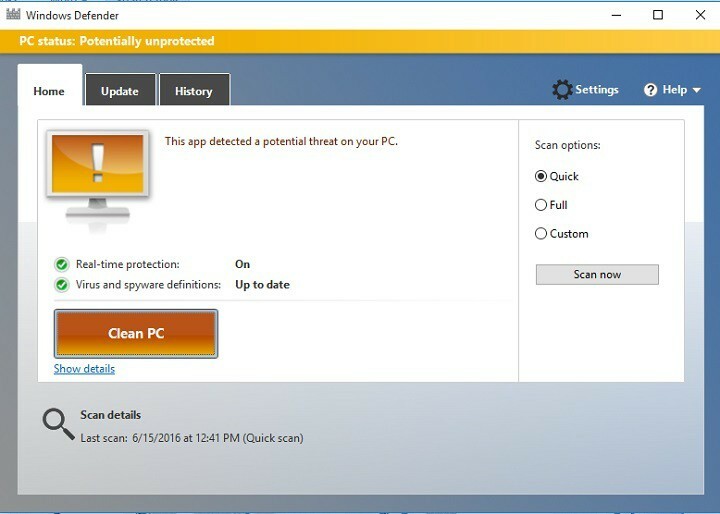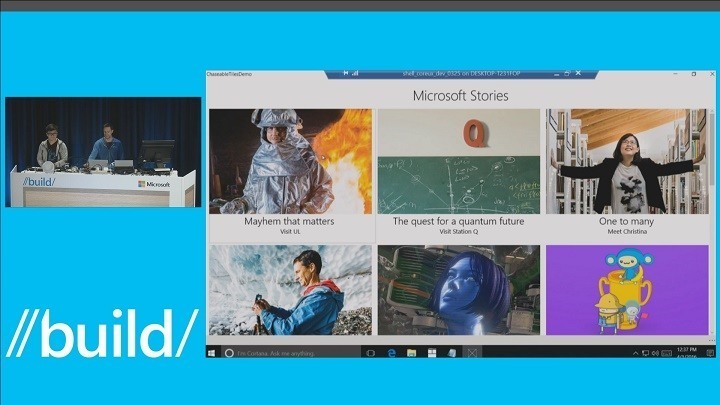Tarafından Nimisha V S
Windows PC'nizde Kimin ve Ne Zaman Oturum Açtığını Nasıl Bilebilirsiniz?: – Hepimizin mahremiyetimize ihtiyacı var ve bu yüzden birinin olup olmadığını bilmek istiyoruz. izinsiz girmeye çalışmak özel alanımıza. Bilgisayarımıza kimin ne zaman giriş yaptığını görebilirsek harika olmaz mı? Windows'un profesyonel sürümünde oturum açma denetiminin etkinleştirilmesi bu kolaylığı sağlar. Hem yerel hem de ağda oturum açma, oturum açma denetimi ile izlenebilir. Her oturum açma olayı, oturum açan kullanıcıyı, oturum açma saatini ve oturum kapatma saatini belirtir. Windows'un yalnızca Professional sürümü bu özelliği destekler. Bu, ekran biraz değişebilse de, Windows 7,8,8.1 ve hatta 10'da çalışmalıdır. Merkezi oturum açmalara sahip bir ağ yönetiyorsak, etki alanı denetleyicisinde oturum açma denetimini de etkinleştirebiliriz.
Ayrıca okuyun:Windows 10'da belirli bir kullanıcının bilgisayar kullanım süresi nasıl kısıtlanır
Oturum Açma Denetimini Etkinleştirme
- Arama paneli türünde gpedit.msc ve Enter'a basın. Bu, Yerel Grup İlkesi Düzenleyicisi penceresini açar.
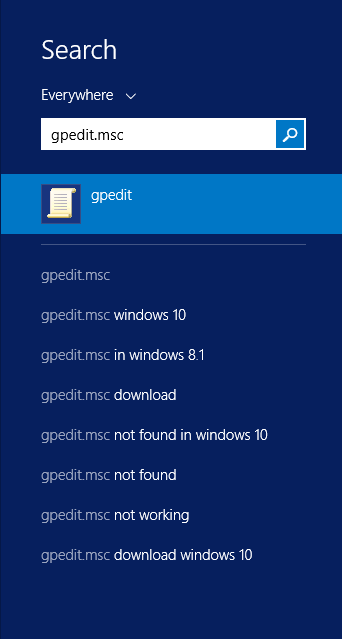
2. Yerel Bilgisayar İlkesi->Windows ayarları-> Güvenlik ayarları->Yerel İlkeler->Denetim İlkesi'ni seçin ve Oturum açma olaylarını denetle'ye çift tıklayın.
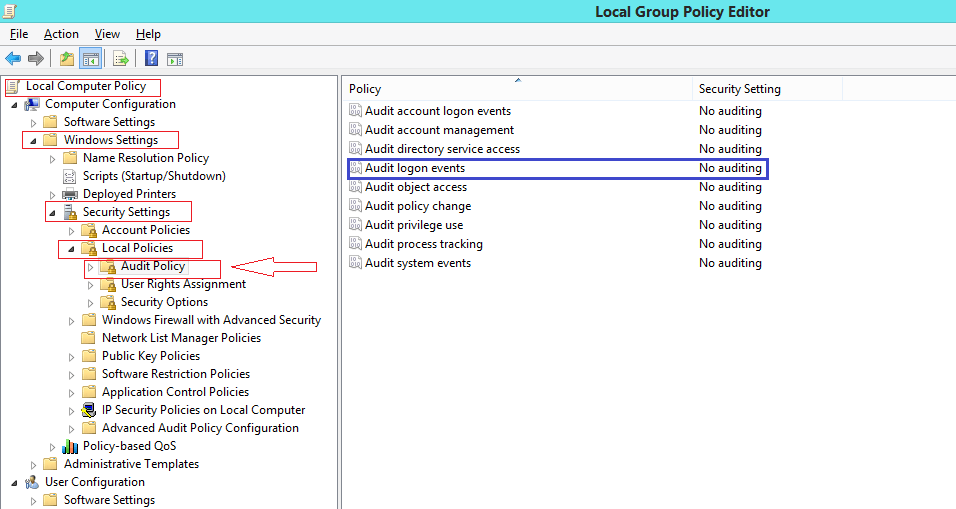
3. Özellikler penceresinde, başarılı oturum açmaları kaydetmek için başarı kutusunu ve başarısız oturum açma girişimlerini kaydetmek için başarısızlık kutusunu işaretleyin. Tamam'ı tıklayın.
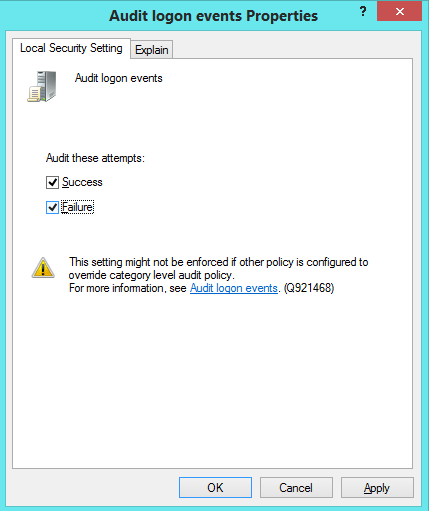
Artık tüm girişleriniz denetlenecek.
Günlüğe kaydedilen olayları görüntüleme
Şimdi denetlenen oturum açma olaylarının nasıl görüntüleneceğini görelim.
1. Arama panelinden olay görüntüleyiciyi açın.
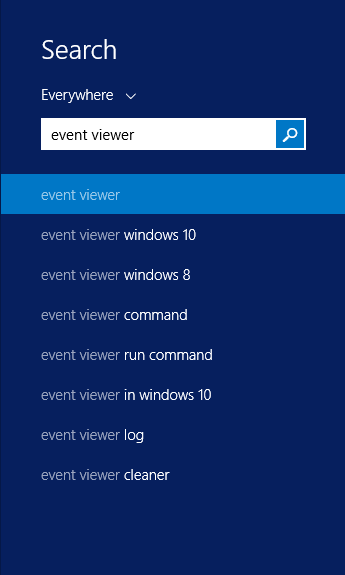
2. Windows Günlükleri-> Güvenlik'e gidin. Şimdi çeşitli etkinlikler görüntülenecek ve her etkinliğin ilişkili bir etkinlik kimliği olacaktır. Olay kimliği-4624 olan bu olaylar, başarılı oturum açma olaylarını temsil eder.

Etkinlik hakkında daha fazla bilgi görmek için söz konusu etkinliğe çift tıklamanız yeterlidir. Ardından, bir metin kutusu içinde oturum açan kullanıcı hesabı gibi tüm bilgileri görebiliriz.
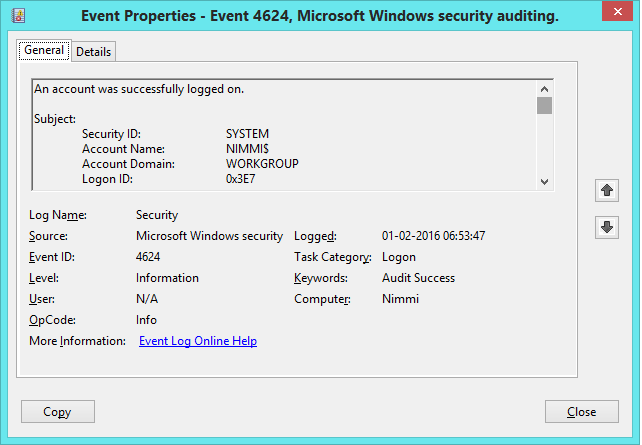
Günlük çok sayıda olay içerebilir. Böylece, Geçerli Günlüğü Filtrele seçeneğini kullanarak oturum açma olaylarını görüntülemek için günlüğü kolayca filtreleyebiliriz.
Geçerli günlüğü filtrele seçeneğini seçin ve olay kimliği 4624'e göre filtreleyin. Ardından yalnızca oturum açma olayları görüntülenecektir.

Böylece sistemimize kimlerin, ne zaman giriş yaptığını görebiliriz. Tüm oturum açma olayları kaydedilecektir.